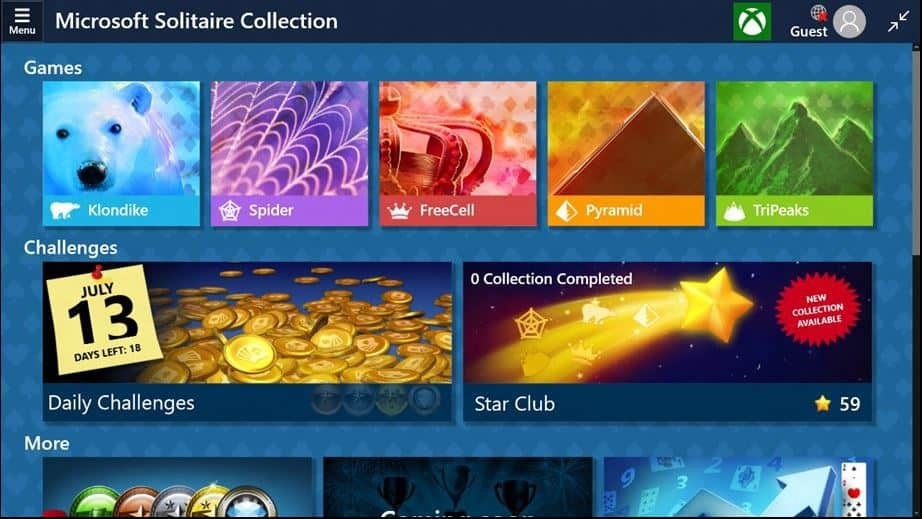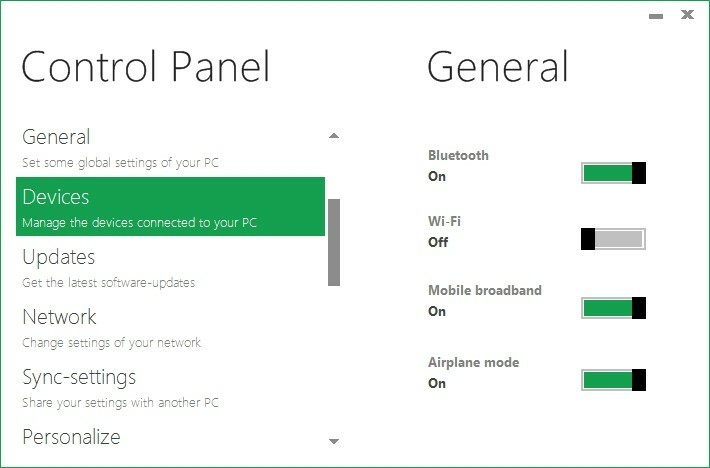Η αλλαγή της διεύθυνσης IP μπορεί να επηρεάσει θετικά το απόρρητο της περιήγησης
- Ίσως έχετε αναρωτηθεί πώς μπορείτε να αποκτήσετε ανωνυμία στο διαδίκτυο χωρίς ίχνος παρουσίας.
- Μια δημοφιλής μέθοδος είναι η χρήση VPN, συνήθως με συνδρομή επί πληρωμή.
- Ωστόσο, αυτός είναι ένας οδηγός για το πώς να αλλάξετε τη διεύθυνση IP σας χωρίς VPN Windows 10.
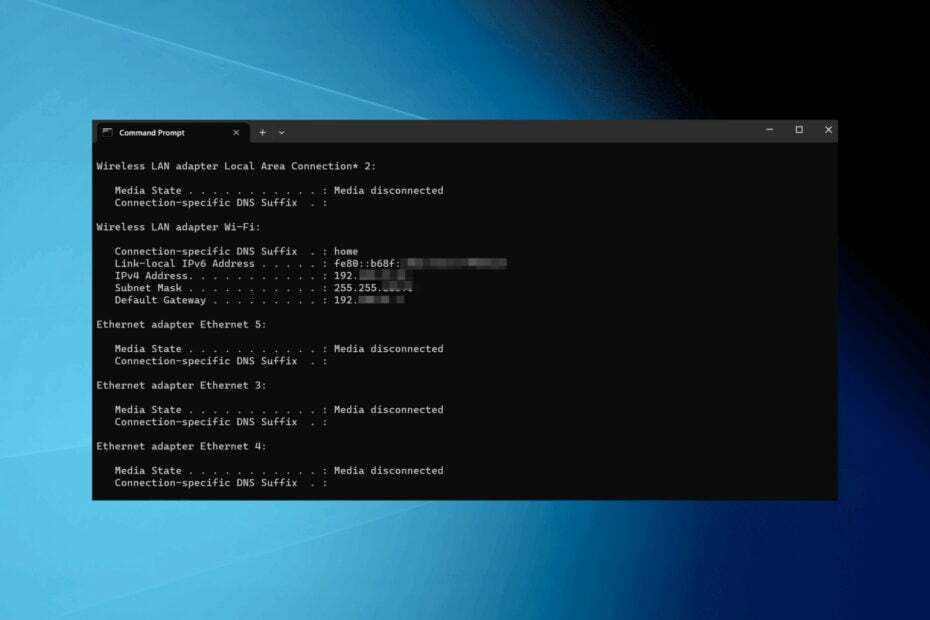
ΧΕΓΚΑΤΑΣΤΑΣΗ ΚΑΝΟΝΤΑΣ ΚΛΙΚ ΣΤΟ ΑΡΧΕΙΟ ΛΗΨΗΣ
Αυτό το λογισμικό θα επιδιορθώσει κοινά σφάλματα υπολογιστή, θα σας προστατεύσει από απώλεια αρχείων, κακόβουλο λογισμικό, αποτυχία υλικού και θα βελτιστοποιήσει τον υπολογιστή σας για μέγιστη απόδοση. Διορθώστε προβλήματα υπολογιστή και αφαιρέστε τους ιούς τώρα με 3 εύκολα βήματα:
- Κατεβάστε το Restoro PC Repair Tool που συνοδεύεται από πατενταρισμένες τεχνολογίες (διαθέσιμο δίπλωμα ευρεσιτεχνίας εδώ).
- Κάντε κλικ Εναρξη σάρωσης για να βρείτε ζητήματα των Windows που θα μπορούσαν να προκαλούν προβλήματα στον υπολογιστή.
- Κάντε κλικ Φτιάξ'τα όλα για να διορθώσετε ζητήματα που επηρεάζουν την ασφάλεια και την απόδοση του υπολογιστή σας.
- Το Restoro έχει ληφθεί από 0 αναγνώστες αυτόν τον μήνα.
Το κοινό σας διεύθυνση IP είναι μοναδικό και ορατό σε ιστότοπους και διαχειριστές δικτύου. Περιέχει πληροφορίες σχετικά με τον πάροχο υπηρεσιών Διαδικτύου, την πόλη, την περιοχή και τη χώρα σας.
Όπως μπορείτε να φανταστείτε, το να έχετε ορατή τη δημόσια διεύθυνση IP σας δεν είναι ό, τι καλύτερο για το απόρρητο.
Επιπλέον, οι πληροφορίες που παρέχονται από την IP σας είναι ο λόγος για τον οποίο δεν μπορείτε να έχετε πρόσβαση σε πολλούς ιστότοπους λόγω γεωγραφικών περιορισμών ή κυβερνητικών κανονισμών.
Για το λόγο αυτό, πολλοί άνθρωποι χρησιμοποιούν VPN για να κρύψουν την IP τους. Αλλά τα VPN κάνουν πολύ περισσότερα από αυτό και μπορεί να μην θέλετε να πληρώσετε για μια πλήρη υπηρεσία VPN εάν τη χρειάζεστε μόνο για την αλλαγή της IP σας.
Ευτυχώς, υπάρχουν άλλοι τρόποι με τους οποίους μπορείτε να αλλάξετε τη διεύθυνση IP σας στα Windows 10.
Τι είναι μια διεύθυνση IP;

Μια διεύθυνση πρωτοκόλλου Διαδικτύου (IP) είναι μια μεγάλη σειρά αριθμών που εκχωρούνται σε κάθε συσκευή που είναι συνδεδεμένη σε ένα δίκτυο.
→ Στην έκδοση 4 του πρωτοκόλλου διαδικτύου (IPv4), μια διεύθυνση IP είναι ένας αριθμός 32-bit με τη μορφή x.x.x.x, όπου x είναι μια τιμή μεταξύ 0 και 255.
→ Ωστόσο, εάν ο πάροχος διαδικτύου σας προσφέρει IPv6 (έκδοση πρωτοκόλλου διαδικτύου 6) στο δίκτυό του, θα έχετε κάτι σαν αυτό: 2001:0db8:85a3:0000:0000:8a2e: 0370:7334
Θεωρητικά, το IPv6 είναι ασφαλέστερο και ασφαλέστερο, αλλά δεν υποστηρίζεται από πολλούς ISP και εφαρμογές λόγω ξεπερασμένης υποδομής.
Και τα δύο είναι εξίσου ασφαλή για τις περισσότερες διαδικτυακές δραστηριότητες, αλλά το IPv4 εξακολουθεί να είναι η προτιμώμενη επιλογή λόγω αυτού του ζητήματος συμβατότητας.
Τώρα, ας δούμε πώς μπορείτε να αλλάξετε τη διεύθυνση IP σας.
Πώς να αλλάξετε IP χωρίς VPN στα Windows 10
Εάν θέλετε να αλλάξετε τη διεύθυνση IP σας χωρίς να χρησιμοποιήσετε VPN στα Windows 10, μπορείτε να δοκιμάσετε μερικές διαφορετικές μεθόδους.
1. Χρησιμοποιήστε διακομιστή μεσολάβησης
Όπως ένα VPN, ένας διακομιστής μεσολάβησης είναι ένας μεσάζων μεταξύ της συσκευής σας και του Διαδικτύου. Οι ιστότοποι και οι εφαρμογές βλέπουν τη διεύθυνση IP του διακομιστή μεσολάβησης και όχι την πραγματική σας διεύθυνση IP.
Ένα VPN είναι τεχνικά ένας διακομιστής μεσολάβησης που μπορεί να είναι διακομιστής μεσολάβησης SSL, SSH ή SOCKS.
Δείτε πώς μπορείτε να ρυθμίσετε έναν διακομιστή μεσολάβησης στα Windows 10:
- Ανοιξε το Ρυθμίσεις των Windows.
- Κάντε κλικ στο "Δίκτυο & Διαδίκτυο.“
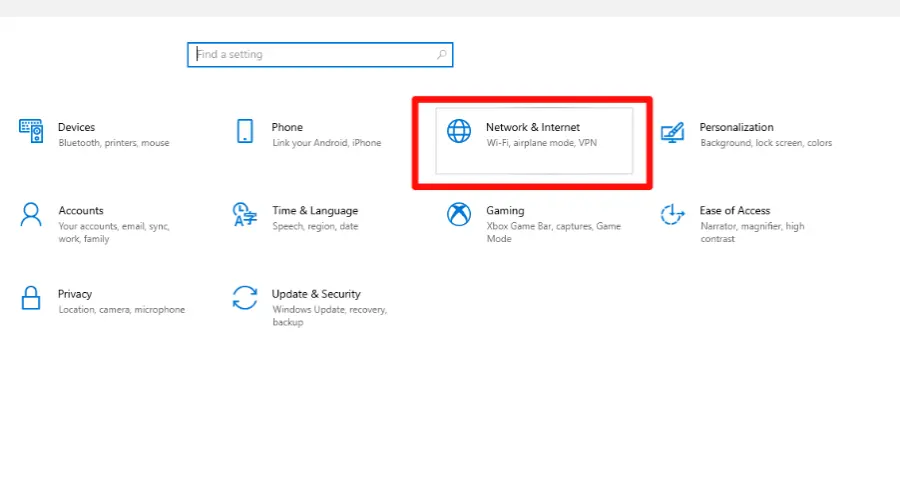
- Επιλέξτε "Proxy" από το αριστερό μενού.
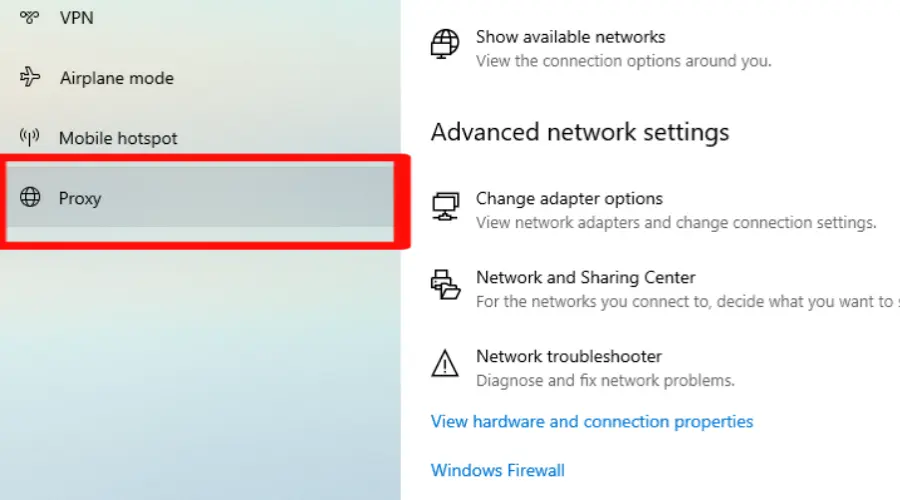
- Αναψε το "Χρήση διακομιστή μεσολάβησης" διακόπτης εναλλαγής.
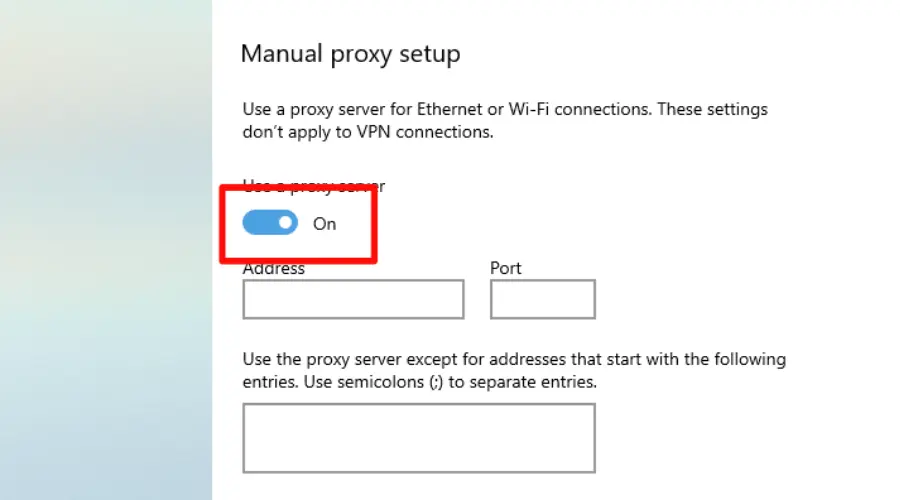
- Εισάγετε το διεύθυνση IP και αριθμός θύρας του διακομιστή μεσολάβησης που θέλετε.
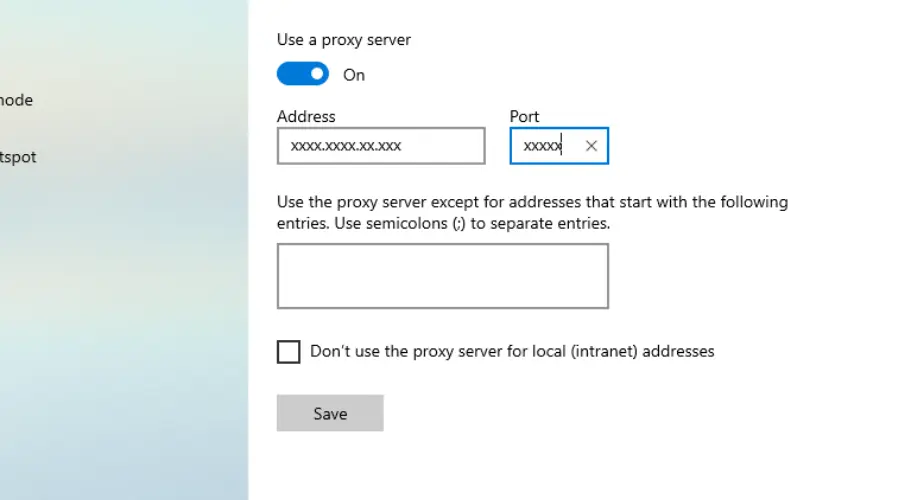
- Κάντε κλικ "Αποθηκεύσετε” για να εφαρμόσετε τις αλλαγές.
✅ Πλεονεκτήματα
- Δυνατότητα διαμόρφωσης σε υπάρχουσες εφαρμογές όπως το πρόγραμμα περιήγησής σας
- Υπάρχουν δωρεάν διακομιστές μεσολάβησης διαθέσιμοι στο διαδίκτυο
❌ Μειονεκτήματα
- Η πραγματική IP θα μπορούσε να εκτεθεί εάν η σύνδεση του διακομιστή μεσολάβησης πέσει για κάποιο λόγο
- Επιρρεπείς σε επιθέσεις άνθρωπος στη μέση
- Δεν διαθέτουν κρυπτογράφηση και άλλα χαρακτηριστικά ασφαλείας
Η αλλαγή της διεύθυνσης IP σας χρησιμοποιώντας έναν διακομιστή μεσολάβησης μπορεί να βοηθήσει στην προστασία του απορρήτου και της ασφάλειάς σας στο διαδίκτυο.
Επιπλέον, θα σας επιτρέψει να έχετε πρόσβαση σε γεωγραφικά περιορισμένο περιεχόμενο και να παρακάμψετε περιορισμούς δικτύου.
2. Χρησιμοποιήστε το πρόγραμμα περιήγησης Tor
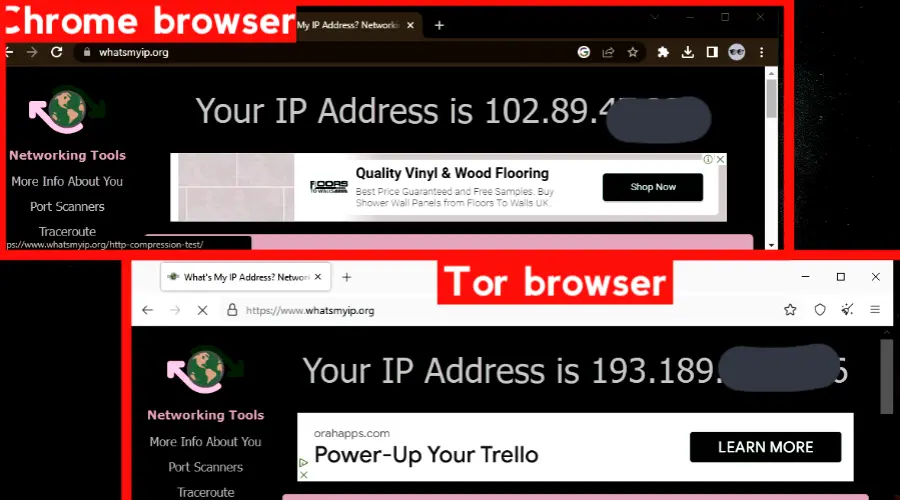
Όταν συνδέεστε στο Tor, η διαδικτυακή σας κίνηση κρυπτογραφείται και δρομολογείται μέσω μιας τυχαίας ακολουθίας αυτών των εθελοντικών «κόμβων», οι οποίοι είναι κάπως σαν διακομιστές μεσολάβησης.
Συμβουλή ειδικού:
ΕΥΓΕΝΙΚΗ ΧΟΡΗΓΙΑ
Ορισμένα ζητήματα υπολογιστή είναι δύσκολο να αντιμετωπιστούν, ειδικά όταν πρόκειται για κατεστραμμένα αποθετήρια ή για αρχεία Windows που λείπουν. Εάν αντιμετωπίζετε προβλήματα με την επιδιόρθωση ενός σφάλματος, το σύστημά σας μπορεί να είναι μερικώς κατεστραμμένο.
Συνιστούμε να εγκαταστήσετε το Restoro, ένα εργαλείο που θα σαρώσει το μηχάνημά σας και θα εντοπίσει ποιο είναι το σφάλμα.
Κάντε κλικ ΕΔΩ για λήψη και έναρξη επισκευής.
Το πρόγραμμα περιήγησης Tor χρησιμοποιεί κόμβους που αποκρύπτουν τη διεύθυνση IP σας κάθε φορά που έχετε πρόσβαση σε οποιοδήποτε δίκτυο. Οι κόμβοι θα αλλάζουν κάθε φορά που τους χρησιμοποιείτε. Αυτό εγγυάται επίσης την ανωνυμία σας.
Οι ιστότοποι μπορούν να δουν μόνο τη διεύθυνση IP του τελευταίου διακομιστή στην ακολουθία, που ονομάζεται κόμβος εξόδου.
Κάθε φορά που επισκέπτεστε έναν ιστότοπο, η ακολουθία των κόμβων αλλάζει, καθιστώντας πρακτικά αδύνατη την ανίχνευση δραστηριότητας πίσω στην αρχική διεύθυνση IP.
✅ Πλεονεκτήματα
- Είναι εντελώς δωρεάν
- Εύχρηστος
❌ Μειονεκτήματα
- Ορισμένοι ιστότοποι αποκλείουν συνδέσεις από γνωστούς κόμβους Tor
- Μερικές φορές μπορεί να διαρρεύσει διεύθυνση IP
Το Tor χρησιμοποιείται για την αποφυγή της λογοκρισίας, τη διασφάλιση του απορρήτου στο διαδίκτυο και την αποφυγή στοχευμένων διαφημίσεων με βάση το ιστορικό περιήγησης.
3. Χρησιμοποιήστε τη γραμμή εντολών
Η αλλαγή της διεύθυνσης IP σας χρησιμοποιώντας τη γραμμή εντολών μπορεί να βοηθήσει στην αντιμετώπιση προβλημάτων δικτύου ή στην προστασία του απορρήτου στο διαδίκτυο.
Ακολουθώντας αυτά τα απλά βήματα, μπορείτε να απελευθερώσετε την τρέχουσα διεύθυνση IP σας, να την ανανεώσετε με μια νέα και να επαληθεύσετε τις νέες πληροφορίες διαμόρφωσης δικτύου.
- Πάτα το κλειδί Windows + R προς την ανοίξτε το πλαίσιο διαλόγου Εκτέλεση.
- Πληκτρολογήστε "cmd" και χτυπήστε Εισαγω προς την ανοίξτε τη Γραμμή εντολών.
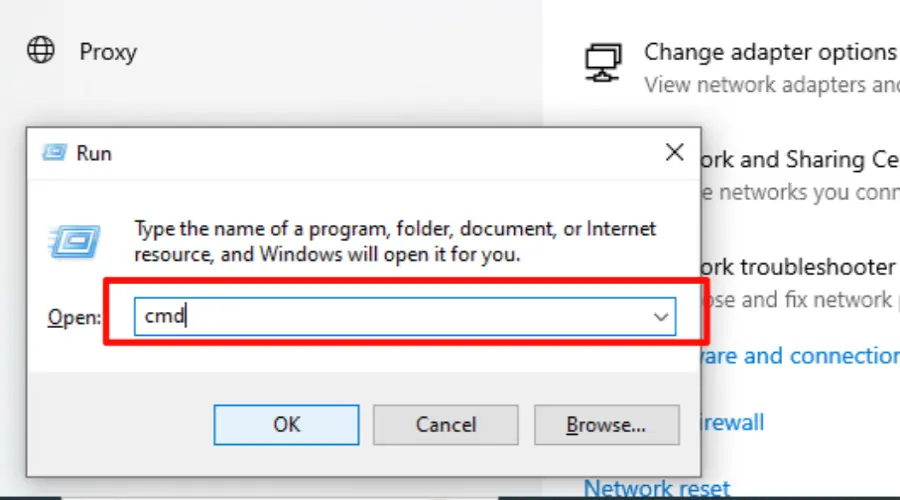
- Τώρα, πληκτρολογήστε "ipconfig /release" και πατήστε Enter.

- Πληκτρολογήστε "ipconfig / ανανέωση” και πατήστε Enter για να λάβετε μια νέα διεύθυνση IP από το δίκτυό σας.

✅ Πλεονεκτήματα
- Χρήσιμο στη διάγνωση προβλημάτων δικτύου
- Βελτιώνει την ιδιωτικότητα
- Επιλύει ζητήματα δικτύου όπως η αργή ταχύτητα Διαδικτύου
- Ελεύθερος
- Αλλάζει IP μέσα σε δευτερόλεπτα
❌ Μειονεκτήματα
- Διακοπή στη σύνδεση δικτύου.
- Αλλάζει την IP σε μια που ανήκει στον ISP σας
- Δεν σταματά την παρακολούθηση
Όταν αντιμετωπίζετε προβλήματα δικτύου και θέλετε να προστατεύσετε το απόρρητό σας στο διαδίκτυο, αυτή η μέθοδος μπορεί να σας βοηθήσει με γρήγορη επίλυση.
4. Αλλάξτε τη διεύθυνση MAC του δρομολογητή σας.
Η διεύθυνση MAC είναι ένα μοναδικό αναγνωριστικό για τη διεπαφή δικτύου ενός υπολογιστή, με το οποίο οι ιστότοποι μπορούν να παρακολουθούν διαδικτυακές δραστηριότητες.
Όταν χρησιμοποιείτε δρομολογητή, κάθε συσκευή στο δίκτυο έχει μια μοναδική αναγνωρίσιμη διεύθυνση MAC.
Αλλάζοντας τη διεύθυνση MAC του δρομολογητή ή του συστήματός σας, μπορείτε να αλλάξετε τη διεύθυνση IP σας ή τη διεύθυνση IP όλων των συσκευών που είναι συνδεδεμένες στο δίκτυο του δρομολογητή.
Δείτε πώς μπορείτε να αλλάξετε τη διεύθυνση MAC του συστήματός σας, επομένως τη διεύθυνση IP στα Windows 10:
- Πάτα το κλειδί Windows + Χ και επιλέξτε "Διαχείριση Συσκευών" από το μενού.
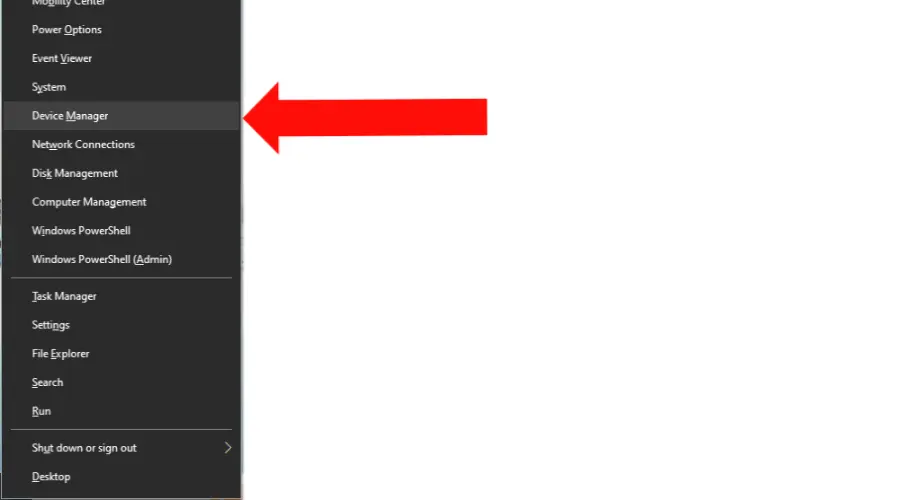
- Αναπτύξτε το "Προσαρμογείς δικτύου" Ενότητα.

- Κάντε δεξί κλικ στον προσαρμογέα δικτύου που χρησιμοποιείτε και επιλέξτε «Ιδιότητες“.
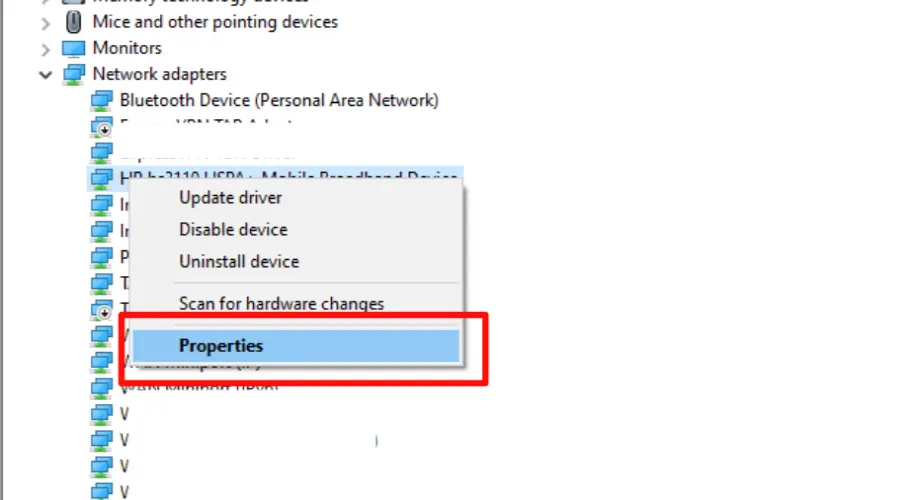
- Κάντε κλικ "Προχωρημένος" και επιλέξτε "Διευθύνσεις δικτύουs” από τη λίστα.

- Επιλέξτε "αξία” και εισαγάγετε τη νέα διεύθυνση MAC που θέλετε να χρησιμοποιήσετε.

- Επιλέξτε "Εντάξει” για την εφαρμογή αλλαγών.
✅ Πλεονεκτήματα
- Παρακάμψτε τους περιορισμούς κυκλοφορίας δικτύου επιτρέποντας στη συσκευή σας να εμφανίζεται ως διαφορετική συσκευή στο δίκτυο, αποκτώντας πιθανώς πρόσβαση σε περιορισμένους πόρους.
- Βελτιώνει την ασφάλεια στο διαδίκτυο
- Καθιστά δύσκολο για τους ιστότοπους να συνδέσουν τη συσκευή σας με τις προηγούμενες δραστηριότητές σας.
❌ Μειονεκτήματα
- Περιορισμένη αποτελεσματικότητα, καθώς ορισμένοι πάροχοι υπηρεσιών Internet ενδέχεται να μην εκχωρούν νέα διεύθυνση IP
- Απαιτούνται τεχνικές γνώσεις
- Μπορεί να διακόψει τη σύνδεση δικτύου
Ορισμένα δημόσια δίκτυα WiFi ενδέχεται να περιορίζουν την πρόσβαση σε συγκεκριμένες συσκευές με βάση διευθύνσεις MAC.
Εάν δεν μπορείτε να συνδεθείτε σε ένα δημόσιο δίκτυο WiFi, η αλλαγή της διεύθυνσης MAC σας μπορεί να σας βοηθήσει να παρακάμψετε αυτούς τους περιορισμούς και να αποκτήσετε πρόσβαση στο δίκτυο.
Πώς να αλλάξετε IP χωρίς VPN στα Windows 11;
Οι μέθοδοι αλλαγής της διεύθυνσης IP στα Windows 11 είναι παρόμοιες με αυτές των Windows 10, όπως περιγράφεται παραπάνω.
Επομένως, μπορείτε να αλλάξετε τη διεύθυνση IP σας χωρίς VPN στα Windows 11 χρησιμοποιώντας τη γραμμή εντολών, τον διακομιστή μεσολάβησης ή το πρόγραμμα περιήγησης Tor.
Η κύρια διαφορά μεταξύ των Windows 11 και των Windows 10 είναι η θέση ορισμένων από τις ρυθμίσεις.
Στα Windows 11, η εφαρμογή Ρυθμίσεις έχει νέα σχεδίαση και διάταξη, αλλά οι επιλογές για την αλλαγή της διεύθυνσης IP εξακολουθούν να βρίσκονται στην ενότητα Δίκτυο και Διαδίκτυο.
Περίληψη
Η αλλαγή της διεύθυνσης IP σας χωρίς VPN στα Windows 10 είναι δυνατή, αλλά είναι σημαντικό να προχωρήσετε προσεκτικά και να κατανοήσετε τους πιθανούς κινδύνους και τα οφέλη κάθε μεθόδου.
Χρησιμοποιώντας έναν διακομιστή μεσολάβησης, απελευθερώνοντας και ανανεώνοντας τη διεύθυνση IP σας ή αλλάζοντας τη διεύθυνση MAC σας, μπορείτε να λάβετε μέτρα για την προστασία του διαδικτυακού σας απορρήτου και την πρόσβαση σε αποκλεισμένο περιεχόμενο.
Έχετε ακόμα προβλήματα; Διορθώστε τα με αυτό το εργαλείο:
ΕΥΓΕΝΙΚΗ ΧΟΡΗΓΙΑ
Εάν οι παραπάνω συμβουλές δεν έχουν λύσει το πρόβλημά σας, ο υπολογιστής σας ενδέχεται να αντιμετωπίσει βαθύτερα προβλήματα με τα Windows. Συνιστούμε λήψη αυτού του εργαλείου επισκευής υπολογιστή (αξιολογήθηκε Εξαιρετικά στο TrustPilot.com) για να τους αντιμετωπίσετε εύκολα. Μετά την εγκατάσταση, απλώς κάντε κλικ στο Εναρξη σάρωσης κουμπί και μετά πατήστε το Φτιάξ'τα όλα.